配置带有 Oracle 或 SQL Server 的 Windchill
使用以下说明通过 PTC 解决方案安装程序设置带有 Oracle 或 SQL Server 的群集配置。这些说明仅适用于 Windchill 的新安装。
1. 确定您的 Windchill 群集的主机名。将在 URL 中使用此名称以访问 Windchill。
有关确定主机名的详情,请参阅《Windchill 安装和配置指南》中的输入 Web 服务器和 Servlet 引擎设置主题。
在要安装 Windchill 的计算机上的本地主机文件中创建一个条目。该条目会将群集主机名解析为 127.0.0.1。可在以下位置找到本地主机文件:
◦ UNIX:/etc/hosts
◦ Windows:C:/WINNT/System32/Drivers/Etc/Hosts
例如,如果群集主机名为 wc-cluster.company.com,可使用以下行:
127.0.0.1 wc-cluster.company.com
除安装说明外,还需要应用如下设置:
◦ 在安装的“选择产品”期间为 Windchill 解决方案添加可选功能时,选择“启用群集支持”。
例如:
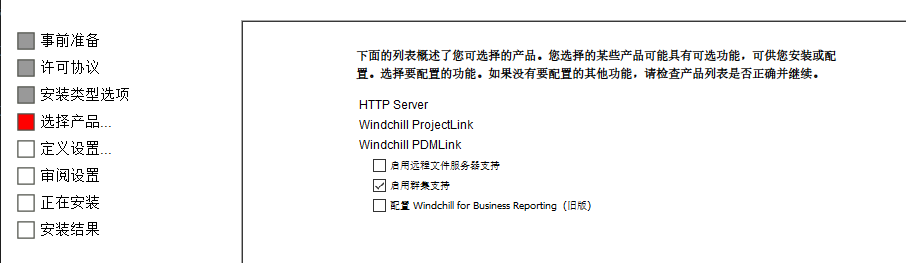
◦ 在安装的“定义设置”期间指定群集信息时,为请求的字段插入相应信息。
在“群集各节点的主机名和 IP 地址 (以空格分隔)”字段中,还要添加群集节点的 IP 地址,以避免任何域名系统 (DNS) 问题。 此字段用于填充 wt.properties 文件中的 wt.cache.main.secondaryHosts 特性。 |
◦ 在安装的“定义设置”部分中,为每个字段设置以下值:
▪ “Web 服务器 DNS 注册主机名”:群集主机名 (wc-cluster.company.com)
此字段用于填充 wt.properties 文件中的 wt.cache.main.secondaryHosts 特性。 |
▪ “Oracle 数据库 DNS 注册主机名”:Oracle 数据库服务器的真实主机名;请确保这是所有群集节点都可访问的主机名。
▪ “LDAP 服务器 DNS 注册主机名”:LDAP 服务器主机的真实主机名;请确保这是所有群集节点都可访问的主机名。
除说明之外,对每个字段应用以下选项:
◦ “信息库名称”:使用主群集服务器的主机名。例如:
main.company.com
◦ “信息库类型”:com.ptc.windchill
◦ “Webject 处理器”:使用为 wc-cluster.company.com 创建的处理器。有关详情,请参阅安装和配置群集 Windchill 环境中的“在群集配置中配置 Windchill 适配器 (可选)”部分。
◦ “任务处理器”:使用为 wc-cluster.company.com 创建的任务处理器。有关详情,请参阅安装和配置群集 Windchill 环境中的“在群集配置中配置 Windchill 适配器 (可选)”部分。
配置群集的安装后步骤
要完成群集设置,应遵循以下说明:
1. 如果要在群集中配置专用主节点,请使用 xconfmanager 实用程序设置以下特性:
wt.cache.main.hostname=[hostnames allowed to become main cluster node]
2. 将 Windchill、HTTP Server 和 Embedded Servlet Engine 目录中文件的更改从主缓存服务器复制到次缓存服务器。要进行复制,可以使用 rsync 或您选择的任何其他工具 (如 robocopy)。
有关 rsync 的详情,请参阅 rsync 说明。
3. 在要安装 Windchill 的计算机上的本地主机文件中创建一个条目。该条目会将群集主机名解析为 127.0.0.1。可在以下位置找到本地主机文件:
◦ UNIX:/etc/hosts
◦ Windows:C:/WINNT/System32/Drivers/Etc/Hosts
例如,如果 wc-cluster.company.com 是群集的主机名,请使用以下行:
127.0.0.1 wc-cluster.company.com